Informações gerais

Antes de te mostrar como ativar assinaturas no YouTube, deixe-me saber mais sobre ele e fornecer mais informações sobre como ele funciona e quais requisitos você precisará atender para se qualificar e usar esse recurso.
Em primeiro lugar, as assinaturas no YouTube, como outras plataformas dedicadas a criadores de conteúdo, como Twitch, permitem que você apoie seus youtubers favoritos pagando uma pequena quantia em dinheiro a cada mês. Uma vez assinado este acordo entre o utilizador e o autor, este último oferecerá em troca, em agradecimento pelo apoio recebido, alguns perks, essas são as vantagens que variam de acordo com o categoria de bônus selecionados: quanto maior a categoria, mais benefícios serão oferecidos ao espectador. Um exemplo desses benefícios é a capacidade de usar emojis especiais dentro do direto, ou ver conteúdo especial disponível apenas para assinantes do canal.
Obviamente, esse recurso não está disponível para todos desde o início e antes mesmo de você colocar as mãos na opção, existem vários requisitos que seu canal terá que satisfazer e sem o qual você nunca poderá ativar assinaturas no YouTube.
Em primeiro lugar, você precisa se certificar de que a opção está disponível e ativa em seu país de origem, que você pode verificar visitando a página apropriada no suporte ao cliente do Google. Depois de fazer isso, você precisará certificar-se de que seu canal pelo menos 1.000 assinantes, 4000 visualizações mensais e que está registrado no Programa de Parcerias do YouTube. Para verificar esse requisito, você precisará fazer login no painel do YouTube Studio dedicado a monetização. Se você alcançou as estatísticas exigidas, você será capaz de começar Pedido de aplicação ao Programa de Parcerias, composto por três fases, que serão listadas na página.
Na primeira fase, você terá que aceitar os termos e condições de usoclicando no botão aceitável uma vez que você será apresentado com o documento relacionado a este último. Depois de fazer isso, você será solicitado a criar e conectar uma conta de Anúncios do Google, que se dedica à gestão das receitas obtidas através dos vídeos. O procedimento de registro requer não apenas clicar no botão Inscreva-se no Google Adsense, mas também precisará do senha do seu canal no YouTube para autorizar e confirmar tudo.
Depois de concluir as duas primeiras fases, a plataforma executará uma revisão automática do seu pedido. Se a solicitação for aceita, você receberá automaticamente um e-mail confirmando a inscrição bem-sucedida no Programa de Parcerias do YouTube.
Caso você ainda não tenha atingido as estatísticas necessárias para participar do programa, será recebido por dois contadores que mostrará o progresso de seu canal, convidando você a se envolver ainda mais na criação de conteúdo e encontrar novos assinantes.
Em seguida, você precisará confirmar que tem idade mínima de anos 18. Para obter a confirmação da sua idade, você precisará se conectar à página de privacidade da sua conta do Google. A partir daí, clique em Informações pessoais e, posteriormente, em Data De Aniversario. Depois de identificar a data a ser alterada, clique em Editar e, uma vez finalizado o procedimento, clique em refrescar para confirmar.
Por último, mas não menos importante, é necessário (se não essencial) que seu canal não o tenha dentro vídeos inadequados, sejam eles videoclipes sujeitos a reclamações de direitos autorais, não patrocinados ou considerados ofensivos ou relacionados a um público mais infantil. Para verificar estes irregularidades, conectado novamente ao painel do YouTube Studio e clique no item Conteúdo. Nesta página, todos os vídeos enviados para o seu canal são listados, marcados não apenas por seu nome, data de envio, status de visibilidade e contagem de visualizações, curtidas e comentários, mas também por uma entrada chamada restrições que tem a função de notificar a presença de conteúdo que não atenda aos padrões de direitos autorais e às diretrizes do YouTube. Ao posicionar o mouse na coluna dedicada às restrições, será exibida uma visão geral rápida das medidas tomadas pela plataforma, oferecendo também a possibilidade de ampliar as informações clicando no item Mostrar detalhes.
Depois de cumprir todos os requisitos que listei para você, parabéns! Você está pronto para ativar as inscrições em seu canal do YouTube, conforme explicado abaixo.
Como ativar inscrições em seu canal do YouTube

Você finalmente chegou! Você atendeu a todos os requisitos necessários e está pronto para ative as inscrições em seu canal do YouTube. Antecipo que a operação pode ser realizada com total tranquilidade em PC por meio da página do YouTube Studio, a plataforma dedicada
à gestão e análise das estatísticas, conteúdos e opções de rentabilização do seu canal. Pra cima smartphone e tablet, por outro lado, a situação vai ser um pouco mais complicada, mas vamos chegar lá.
Do PC
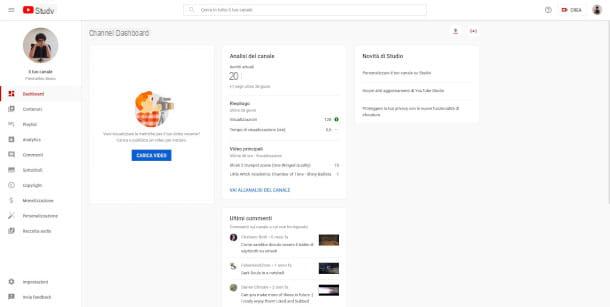
Em primeiro lugar, certifique-se de que você está conectado ao YouTube e selecionou o canal correto clicando em seu ícone avatar, no canto superior direito, e então, se você precisar mudar de canal, na opção Mudar de conta. Agora, clique no seu ícone novamente avatar mas desta vez selecione o item YouTube Studio (facilmente identificável graças ao ícone de engrenagem) no menu que se abre.
Desta forma, você entrará na casa de YouTube Studio, caracterizado por seu painel de instrumentos. Nesta página, você pode gerenciar as ações mais comuns para seu canal, como enviar um vídeo, visualizar um resumo resumo estatísticas do último mês, obtenha novas atualizações da equipe do site ou veja os comentários e inscrições mais recentes.
Agora, selecione o item monetização no menu à esquerda e você poderá gerenciar não só a monetização do canal, mas também as opções relacionadas a assinaturas.
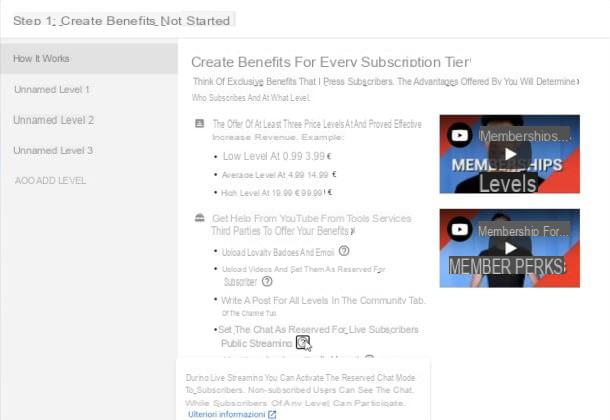
Uma vez dentro da seção de monetização, selecione a guia Assinaturas, onde você será saudado por um breve vídeo introdutório que mostrará os principais recursos da função. Para iniciar o procedimento necessário para ativar as assinaturas, você deverá clicar no botão Começo que aparecerá na seção Passe 1.
A primeira fase se concentra na criação de pelo menos três níveis de assinatura. Depois de escolher um nome e um preço para cada um destes níveis (que podem ser entre 3,99 e 99,99 euros), clique no item Selecione o benefício para indicar o tipo de benefício que você oferecerá aos assinantes. Quando estiver satisfeito com as mudanças, clique no botão para a frente para continuar e iniciar a próxima etapa.
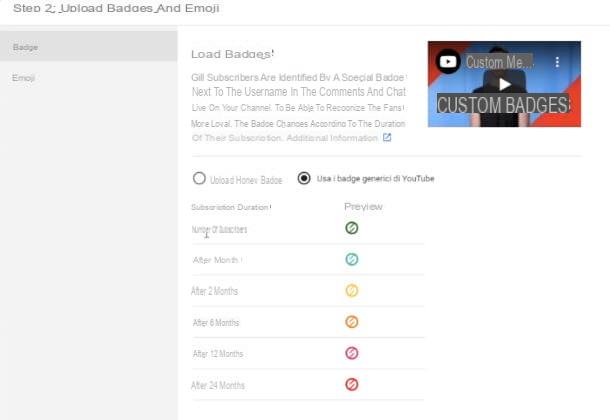
Assim que a licitação para seu público for concluída, é hora de criar crachá ed emoji especial, capaz de identificar e premiar os usuários que mais contribuíram para o crescimento do canal. Para fazer upload de suas imagens, clique no item dedicado a crachá ou ai emoji e, subseqüentemente, su Selecione a imagem.
Antes de prosseguir, lembre-se de que o YouTube aceitará imagens com tamanho mínimo de Pixels 32 × 32. Quanto aos formatos, no entanto, o sistema suporta GIF, PNG e JPEG e o peso máximo de 1MB. Além disso, caso você não consiga criar seus próprios emblemas personalizados, você pode clicar em Use emblemas genéricos do YouTube para definir crachás pré-carregados automaticamente na plataforma. Quando estiver satisfeito com suas mudanças, clique em ressalva, para continuar.
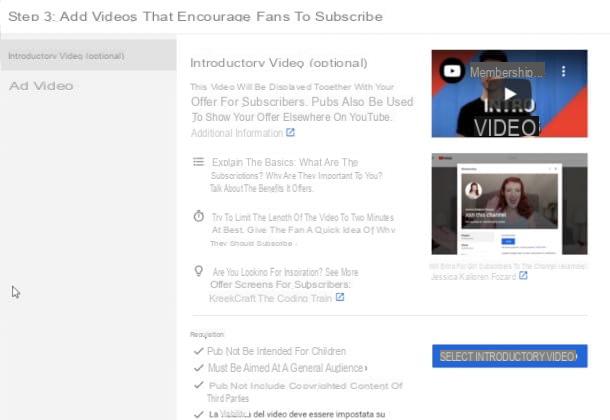
Tendo chegado à terceira etapa, você terá que pensar em uma forma de comunicar a abertura de assinaturas mensais de seus escritos. Para fazer isso, o YouTube oferece a você a criação e o upload subsequente de um vídeo introdutório em que você terá que explicar as características desta função em pouco mais de dois minutos: o que é uma assinatura, o que você oferece aos seus assinantes, listar os benefícios e preços desta possibilidade e assim por diante.
Lembre-se, no entanto, que para ser válido, o vídeo não deve ser destinado a crianças, terá que se dirigir a um assunto genérico, você não terá que usar material protegido por direitos autorais e terá que ser publicamente visível. Você também precisará fazer o upload de outro vídeo de anúncio onde você notificará seus seguidores sobre a abertura real do serviço. Uma vez carregado, selecione os vídeos que você considera apropriados nesta fase, clicando no botão Selecione o vídeo e, posteriormente, em para a frente, para passar à fase final do procedimento.
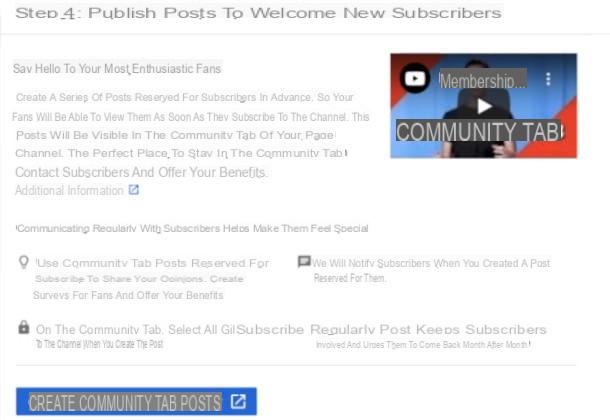
Na última etapa, o YouTube pede que você organize uma série de post de boas-vindas para todos os usuários que começarão a se inscrever em seu canal. Desta forma, você pode não apenas manter seus usuários atualizados sobre a produção de seu conteúdo, mas também criar um espaço de discussão onde seus fãs irão interagir uns com os outros.
Para criar esta postagem, tudo que você precisa fazer é clicar no botão Crie postagens na guia Comunidade, abrindo assim a seção de mesmo nome. Depois de escrever sua postagem de boas-vindas, selecione a opção Todos os assinantes do canal para tornar essa postagem visível apenas para assinantes e completa
a operação clicando em público.
Depois de concluir todas as quatro etapas, clique no botão Começo, para encerrar a ativação da assinatura.
Uma vez que a assinatura mensal tenha sido ativada e, portanto, a possibilidade de ganhar dinheiro graças às contribuições dos membros, os ganhos registrados serão depositados na conta Anúncios do Google indicado ao ativar as assinaturas.
Caso ainda não tenha feito isso, faça login em seu perfil do Adsense e clique na opção pagamentos, Em seguida, Gestão de métodos de pagamento e finalmente em Adicionar método de pagamento. Depois de configurar os detalhes de sua conta bancária, clique no item Definir como seu método de pagamento principal e então no botão ressalva, para concluir o procedimento e ter uma conta dedicada para pagamentos.
Desta forma, a cada mês os ganhos obtidos através das assinaturas serão automaticamente depositados em sua conta, desde que você alcance o limite mínimo de 70 euros. Obviamente, dependendo do país de residência, qualquer taxations do caso. Se você está interessado no assunto e gostaria de saber mais, remeto-lhe o meu guia sobre como ganhar dinheiro com o Adsense.
De smartphones e tablets
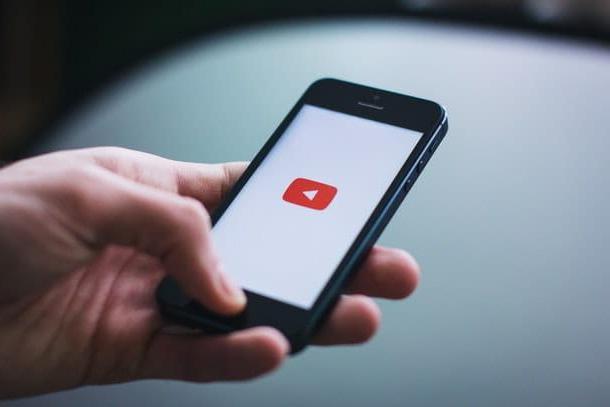
Como mencionado anteriormente, ao contrário da plataforma de PC, ativar assinaturas do YouTube em smartphones e tablets não é um processo fácil. Apesar da aplicação de YouTube Studio está disponível para Android e iOS / iPadOS, em nenhuma das versões é possível alterar as opções de
monetização.
No momento, de fato, para ativar a função usando as principais plataformas portáteis é necessário conectar-se à página principal do YouTube Studio a partir de seu próprio navegadore, em seguida, repetindo as mesmas etapas descritas acima para o PC.
Eu recomendo, mesmo que aparentemente seja mais confortável de usar, evite o uso de aplicativos ou sites de terceiros (ou seja, não conectados às plataformas oficiais do Google) que podem permitir uma ativação mais fácil de assinaturas móveis, já que poderiam usar seus dados confidenciais sem sua permissão.
Como se inscrever em um canal do YouTube
Nas linhas anteriores, mostrei como ativar assinaturas para o seu canal do YouTube, mas o que você deve fazer em vez disso? Se você está procurando uma maneira de inscreva-se em um canal do YouTube outros, continue a ler: tudo é explicado abaixo.
Do PC
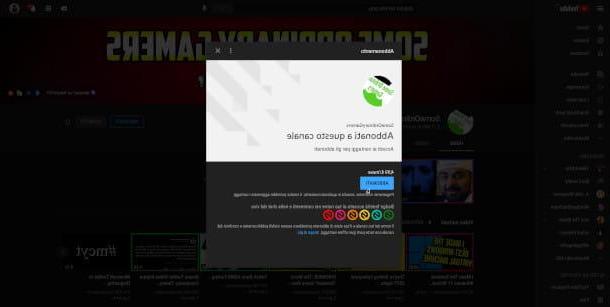
Inscreva-se em um canal do YouTube a partir do PC é muito simples e nada diferente de qualquer aluguel ou compra dentro dos outros serviços gerenciados pelo Google, como o Android Google Play Store.
Uma vez alcançado o canais ao qual você deseja se inscrever, clique no botão Se inscrever para abrir a tela dedicada à seleção do nível e preço de sua contribuição. Em seguida, confirme a operação clicando no botão novamente Se inscrever. Feito isso, a tela o convidará a selecionar um método de pagamento ou adicionar um novo, escolhendo se deseja usar seu crédito do Google Play, sua conta do PayPal ou seu cartão de crédito. Por fim, clique no botão comprar, para terminar a operação.
Assim que o procedimento for concluído, o sistema renovará automaticamente os pagamentos subsequentes todos os meses a partir do dia do primeiro pagamento. Caso você queira parar de se inscrever em um canal, basta conectar-se à página dedicada às inscrições no YouTube, selecionar o item Assinatura Gestici e clique na opção desabilitar. R Você será solicitado a selecionar uma motivação por trás do cancelamento e, em seguida, confirme tudo clicando no item Sim deletar.
De smartphones e tablets
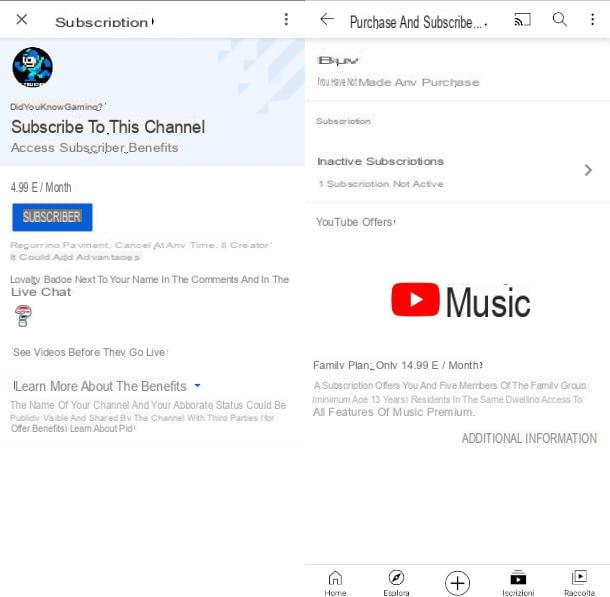
Ao contrário de ativar assinaturas, inscreva-se em um canal do YouTube em smartphones e tablets é tão simples quanto idêntico ao procedimento presente em um PC. Desde que, é claro, você tenha instalado o aplicativo YouTube para Android ou iOS / iPadOS em seu dispositivo.
Depois de encontrar e abrir o canais ao qual você deseja se inscrever, pressione o botão Se inscrever e então selecione o nível você deseja se inscrever. Feito isso você será transportado para o pagamento, onde no Android você poderá usar seu crédito da Google Play Store, sua conta do PayPal ou seu cartão de crédito para finalizar a compra, enquanto no iOS / iPadOS você passará pelo sistema de assinatura do App Armazenar.
Para cancelar ou suspender uma assinatura, vá para tela principal aplicativo e pressione o ícone do seu perfil para abrir o menu dedicado a Configurações da conta. Feito isso, clique em Compras e assinaturas, para aceder à secção dedicada à gestão de pagamentos. Em seguida, localize a assinatura que deseja cancelar ou suspender e clique em desabilitar. Fornece um motivação por trás do cancelamento e finalmente termina a operação pressionando Sim deletar. No iOS / iPadOS você pode ver suas assinaturas acessando o menu Configurações> [seu nome]> Assinaturas
Como ativar assinaturas no YouTube
























